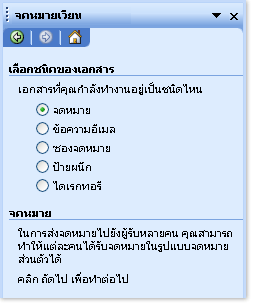
วิธีการสร้างจดหมายเวียน
1.เริ่มต้นโปรแกรม Word ระบบจะเปิดเอกสารที่ว่างเปล่า ให้เปิดเอกสารไว้เช่นนั้น ถ้าคุณปิดเอกสารนี้ จะไม่สามารถดำเนินการในขั้นตอนถัดไป
2.บนเมนู เครื่องมือ ให้ชี้เมาส์ไปที่คำว่าจดหมายและการส่งจดหมาย และคลิก จดหมายเวียน
3.เลือกประเภทของเอกสารที่คุณต้องการผสานข้อมูลลงไป บานหน้าต่างงาน จดหมายเวียน จะเปิดออกพร้อมกับคำถามเกี่ยวกับประเภทของเอกสารแบบผสานที่คุณต้องการสร้าง หลังจากที่เลือกเอกสารแล้ว ให้คลิก ถัดไป ที่ด้านล่างของบานหน้าต่าง
4.เลือกเอกสารหลักที่ต้องใช้หากเอกสารหลักของคุณ (หรือที่เรียกว่า เอกสารเริ่มต้น ในบานหน้าต่างงาน) เปิดอยู่แล้ว หรือคุณกำลังเริ่มต้นทำงานกับเอกสารเปล่า คุณสามารถคลิกที่คำว่า Use the current document
5.หากต้องการผสานข้อมูลเฉพาะลงในเอกสารหลัก คุณต้อง เชื่อมต่อกับ (หรือสร้างและเชื่อมต่อกับ) แฟ้มข้อมูลที่ใช้จัดเก็บข้อมูลเฉพาะนั้น หากคุณไม่ต้องการใช้ข้อมูลทั้งหมดในแฟ้มเพื่อทำการผสาน คุณสามารถ เลือก ระเบียนที่คุณต้องการใช้
6.เลือกระเบียนในแฟ้มข้อมูลที่ต้องการใช้พร้อมทั้งเพิ่มเขตข้อมูลลงไปในเอกสารหลัก
7.หลังจากเพิ่มเขตข้อมูลลงในเอกสารหลักแล้ว คุณก็พร้อมที่จะ แสดงตัวอย่าง เอกสารที่เกิดจากการผสาน เมื่อคุณพอใจกับภาพแสดงตัวอย่างที่เห็น คุณสามารถดำเนินการ ผสาน ให้เสร็จสมบูรณ์
1.เริ่มต้นโปรแกรม Word ระบบจะเปิดเอกสารที่ว่างเปล่า ให้เปิดเอกสารไว้เช่นนั้น ถ้าคุณปิดเอกสารนี้ จะไม่สามารถดำเนินการในขั้นตอนถัดไป
2.บนเมนู เครื่องมือ ให้ชี้เมาส์ไปที่คำว่าจดหมายและการส่งจดหมาย และคลิก จดหมายเวียน
3.เลือกประเภทของเอกสารที่คุณต้องการผสานข้อมูลลงไป บานหน้าต่างงาน จดหมายเวียน จะเปิดออกพร้อมกับคำถามเกี่ยวกับประเภทของเอกสารแบบผสานที่คุณต้องการสร้าง หลังจากที่เลือกเอกสารแล้ว ให้คลิก ถัดไป ที่ด้านล่างของบานหน้าต่าง
4.เลือกเอกสารหลักที่ต้องใช้หากเอกสารหลักของคุณ (หรือที่เรียกว่า เอกสารเริ่มต้น ในบานหน้าต่างงาน) เปิดอยู่แล้ว หรือคุณกำลังเริ่มต้นทำงานกับเอกสารเปล่า คุณสามารถคลิกที่คำว่า Use the current document
5.หากต้องการผสานข้อมูลเฉพาะลงในเอกสารหลัก คุณต้อง เชื่อมต่อกับ (หรือสร้างและเชื่อมต่อกับ) แฟ้มข้อมูลที่ใช้จัดเก็บข้อมูลเฉพาะนั้น หากคุณไม่ต้องการใช้ข้อมูลทั้งหมดในแฟ้มเพื่อทำการผสาน คุณสามารถ เลือก ระเบียนที่คุณต้องการใช้
6.เลือกระเบียนในแฟ้มข้อมูลที่ต้องการใช้พร้อมทั้งเพิ่มเขตข้อมูลลงไปในเอกสารหลัก
7.หลังจากเพิ่มเขตข้อมูลลงในเอกสารหลักแล้ว คุณก็พร้อมที่จะ แสดงตัวอย่าง เอกสารที่เกิดจากการผสาน เมื่อคุณพอใจกับภาพแสดงตัวอย่างที่เห็น คุณสามารถดำเนินการ ผสาน ให้เสร็จสมบูรณ์




ไม่มีความคิดเห็น:
แสดงความคิดเห็น